วิธีการเข้าถึงฮาร์ดไดรฟ์อีกครั้ง แก้ไขข้อผิดพลาดที่ไม่สามารถเปิดฮาร์ดไดรฟ์ได้

ในบทความนี้ เราจะแนะนำวิธีการกู้คืนการเข้าถึงฮาร์ดไดรฟ์ของคุณเมื่อเกิดข้อผิดพลาด มาดูกันเลย!
SSD หรือ Solid-State Drive เป็นไดรฟ์หน่วยความจำแบบแฟลชที่ช่วยให้มั่นใจถึงประสิทธิภาพที่ดีขึ้นของคอมพิวเตอร์ของคุณ SSD ไม่เพียงแต่ช่วยยืดอายุการใช้งานแบตเตอรี่ แต่ยังช่วยดำเนินการเขียน/อ่านด้วยความเร็วสูงขึ้น นอกจากนี้ยังช่วยให้ถ่ายโอนข้อมูลและรีบูตระบบได้รวดเร็วยิ่งขึ้น ซึ่งหมายความว่าหลังจากบูท/รีสตาร์ทคอมพิวเตอร์ของคุณ คุณสามารถเริ่มทำงานกับมันได้ภายในไม่กี่วินาที SSD มีประโยชน์อย่างยิ่งสำหรับนักเล่นเกมเพราะช่วยโหลดเกมและแอพพลิเคชั่นด้วยความเร็วที่เร็วกว่าฮาร์ดดิสก์ปกติมาก
เทคโนโลยีก้าวหน้าไปทุกวัน และตอนนี้ SSD กำลังเข้ามาแทนที่ HDD อย่างถูกต้อง อย่างไรก็ตาม หากคุณวางแผนที่จะติดตั้ง SSD บนพีซีของคุณ มีข้อควรพิจารณาบางประการ เช่นการตรวจสุขภาพ SSDประสิทธิภาพ และการตรวจสอบอายุการใช้งาน สิ่งเหล่านี้มีความละเอียดอ่อนกว่าฮาร์ดดิสก์ไดรฟ์ (HDD) ทั่วไป ดังนั้นจึงจำเป็นต้องตรวจสอบสภาพเป็นประจำเพื่อให้แน่ใจว่าทำงานได้อย่างเหมาะสม ในบทความนี้ เราได้ระบุเครื่องมือฟรีที่ดีที่สุดสำหรับตรวจสอบความสมบูรณ์ของ SSD คุณสามารถเลือกใครก็ได้จากรายการนี้ ตามความต้องการของคุณ เครื่องมือเหล่านี้ส่วนใหญ่ทำงานบนระบบ SMARTเช่น ระบบการตรวจสอบตนเอง การวิเคราะห์ และการรายงานเทคโนโลยี นอกจากนี้ เพื่อความสะดวกของคุณ เราได้กล่าวถึงเครื่องมือที่ทำงานบนระบบปฏิบัติการใด ดังนั้น อ่านให้จบเพื่อเลือกสิ่งที่ดีที่สุด!

สารบัญ
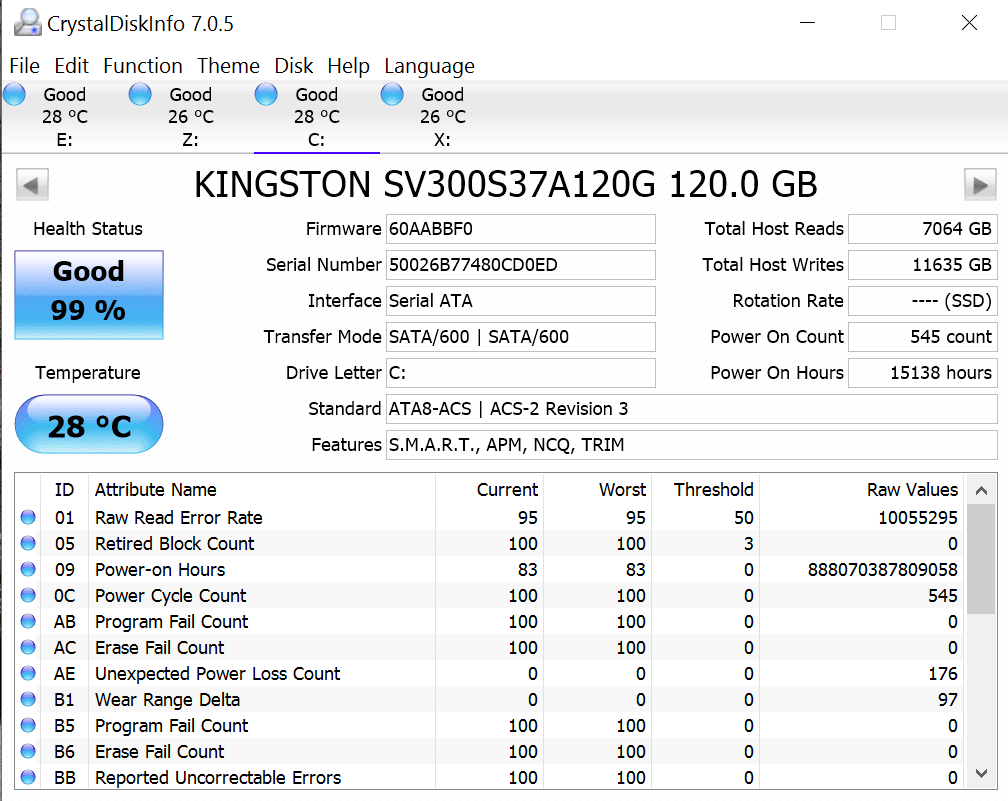
นี่เป็นเครื่องมือ SSD แบบโอเพ่นซอร์สที่แสดงข้อมูลทั้งหมดเกี่ยวกับ SSD ที่คุณใช้อยู่ คุณสามารถใช้ Crystal Disk Info เพื่อตรวจสอบสถานะความสมบูรณ์และอุณหภูมิของไดรฟ์โซลิดสเทตและฮาร์ดดิสก์ประเภทอื่นๆ หลังจากติดตั้งเครื่องมือนี้ในคอมพิวเตอร์ของคุณ คุณสามารถตรวจสอบประสิทธิภาพของ SSD ได้แบบเรียลไทม์ ขณะทำงานบนระบบของคุณ คุณสามารถตรวจสอบการอ่านและเขียนความเร็วพร้อมกับอัตราความผิดพลาดดิสก์ Crystal Disk Info ค่อนข้างมีประโยชน์สำหรับการตรวจสอบความสมบูรณ์ของ SSD และการอัพเดตเฟิร์มแวร์ทั้งหมด
คุณสมบัติหลัก:
ข้อเสีย:
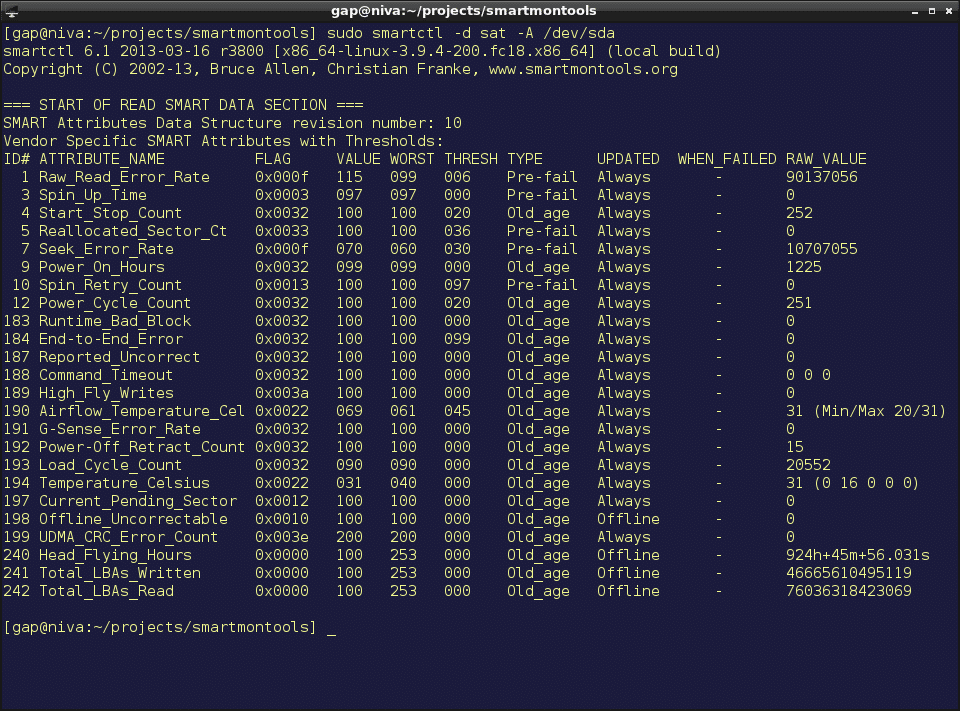
ตามชื่อของมัน มันคือเครื่องมือSMARTที่ให้การตรวจสอบสุขภาพ ชีวิต และประสิทธิภาพของ SSD และ HDD ของคุณแบบเรียลไทม์ เครื่องมือนี้มาพร้อมกับโปรแกรมยูทิลิตี้สองโปรแกรม: smartctlและsmartdสำหรับควบคุมและตรวจสอบฮาร์ดดิสก์ของคุณ
Smartmonotools ให้ข้อมูลคำเตือนแก่ผู้ใช้ที่ไดรฟ์มีความเสี่ยง ด้วยวิธีนี้ ผู้ใช้สามารถป้องกันไม่ให้ไดรฟ์หยุดทำงาน นอกจากนี้คุณยังอาจใช้หรือเรียกใช้เครื่องมือนี้ในระบบของคุณโดยใช้แผ่นซีดีสด
คุณสมบัติหลัก:
อ่านเพิ่มเติม: ฮาร์ดดิสก์ไดรฟ์ (HDD) คืออะไร?
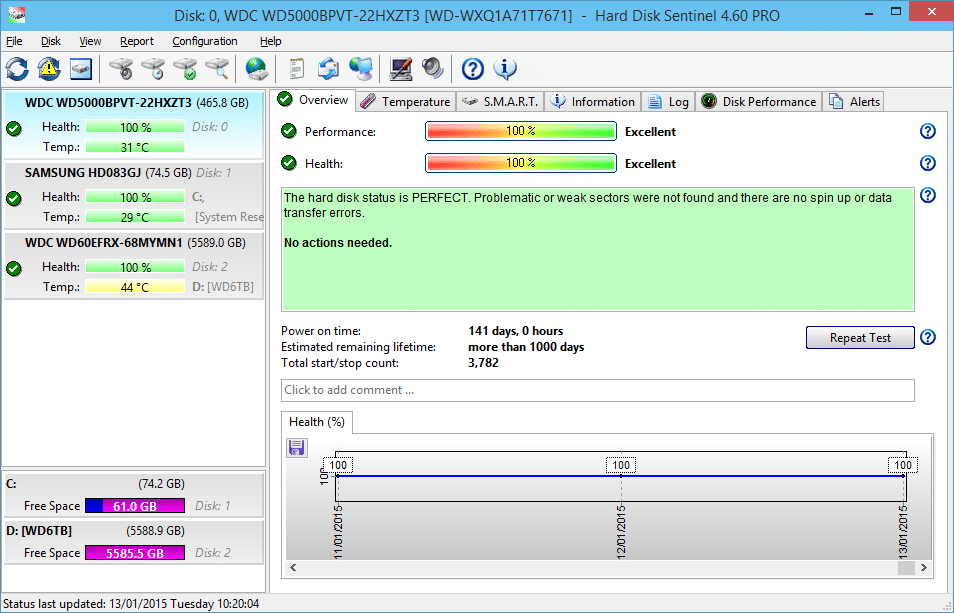
ตามชื่อที่แนะนำ Hard Disk Sentinel เป็นเครื่องมือตรวจสอบฮาร์ดดิสก์ ซึ่งเหมาะสำหรับการตรวจสอบ SSD คุณสามารถใช้เครื่องมือนี้เพื่อค้นหา ทดสอบ วินิจฉัย แก้ไข และสร้างรายงานสำหรับปัญหาที่เกี่ยวข้องกับ SSD ทั้งหมดได้อย่างง่ายดาย ยามรักษาการณ์ของฮาร์ดดิสก์ยังแสดงสถานะ SSD ของคุณอีกด้วย นี่เป็นเครื่องมือที่ยอดเยี่ยมเพราะใช้งานได้กับSSD ทั้งภายในและภายนอกที่เชื่อมต่อกับ USB หรือ e-SATA เมื่อติดตั้งบนระบบของคุณแล้ว มันจะทำงานในพื้นหลังเพื่อให้การตรวจสอบสภาพ และประสิทธิภาพของSSDแบบเรียลไทม์ นอกจากนี้ คุณยังสามารถใช้เครื่องมือนี้เพื่อทราบความเร็วการถ่ายโอนดิสก์ซึ่งจะช่วยตรวจจับความล้มเหลวของดิสก์และภัยคุกคามที่อาจเกิดขึ้นเพิ่มเติม
คุณสมบัติหลัก:
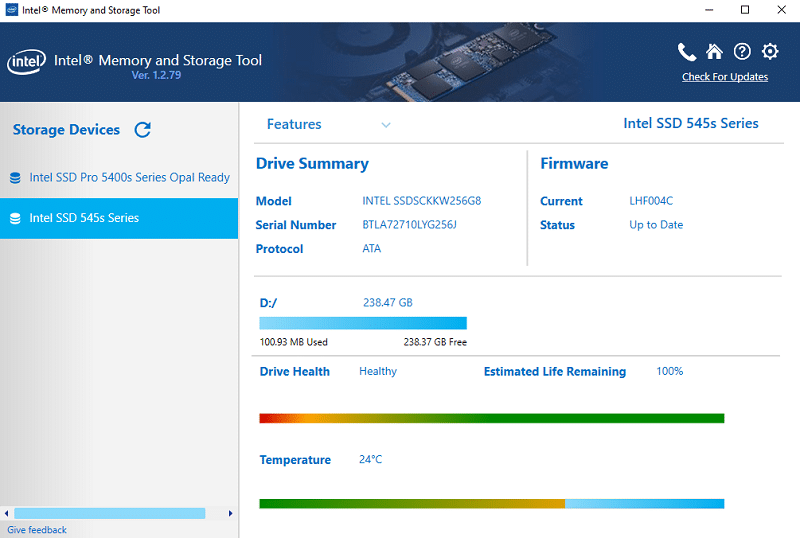
Intel Solid-State Drive การ Toolbox ได้ถูกยกเลิกตั้งแต่ปลายปี 2020 อย่างไรก็ตามที่เดียวกันก็ถูกแทนที่ด้วยIntel หน่วยความจำและเครื่องมือการจัดเก็บข้อมูล เครื่องมือนี้ใช้ระบบ SMART สำหรับตรวจสอบและตรวจสุขภาพและประสิทธิภาพของไดรฟ์ของคุณ เครื่องมือนี้เป็นซอฟต์แวร์การจัดการไดรฟ์ที่ยอดเยี่ยม ซึ่งให้การสแกนวินิจฉัยอย่างรวดเร็วและเต็มรูปแบบสำหรับการทดสอบฟังก์ชันการเขียน/อ่านของ Intel SSD ของคุณ มันเพิ่มประสิทธิภาพการทำงานของ Intel SSD ของคุณที่จะใช้ฟังก์ชั่นตัด เพื่อประสิทธิภาพในการใช้พลังงาน ประสิทธิภาพสูงสุดของ Intel SSD และความทนทาน คุณยังสามารถปรับแต่งการตั้งค่าระบบอย่างละเอียดได้ด้วยความช่วยเหลือของเครื่องมือนี้
คุณสมบัติหลัก:
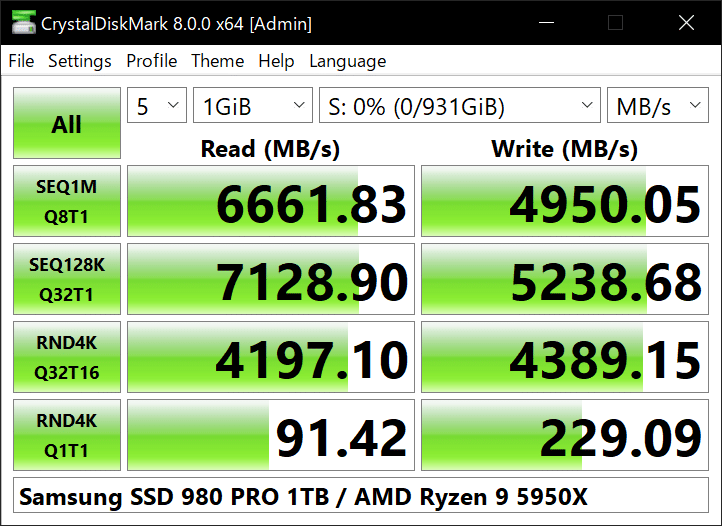
เครื่องหมายดิสก์คริสตัลเป็นเครื่องมือโอเพนซอร์ซเพื่อตรวจสอบดิสก์เดี่ยวหรือหลายดิสก์ตามประสิทธิภาพการอ่าน-เขียน นี่เป็นเครื่องมือเปรียบเทียบที่ยอดเยี่ยมสำหรับการทดสอบโซลิดสเตทไดรฟ์และฮาร์ดดิสก์ของคุณ เครื่องมือนี้ช่วยให้คุณตรวจสอบความสมบูรณ์ของ SSD และเปรียบเทียบประสิทธิภาพ SSD และ ความเร็วในการอ่าน/เขียนกับผู้ผลิตอุปกรณ์รายอื่น นอกจากนี้ คุณสามารถยืนยันได้ว่า SSD ของคุณทำงานในระดับสูงสุดตามที่ผู้ผลิตกำหนดหรือไม่ ด้วยความช่วยเหลือของเครื่องมือนี้คุณสามารถตรวจสอบเวลาจริง ประสิทธิภาพการทำงานและประสิทธิภาพสูงสุดของไดรฟ์ของคุณ
คุณสมบัติหลัก:
หากคุณต้องการใช้เครื่องหมายดิสก์คริสตัลในการวัดไดรฟ์เครือข่ายของคุณ ให้เรียกใช้โดยไม่มีสิทธิ์ของผู้ดูแลระบบ อย่างไรก็ตาม หากการทดสอบล้มเหลว ให้เปิดใช้งานสิทธิ์ของผู้ดูแลระบบ และทำการตรวจสอบอีกครั้ง
อ่านเพิ่มเติม: ตรวจสอบว่าไดรฟ์ของคุณเป็น SSD หรือ HDD ใน Windows 10
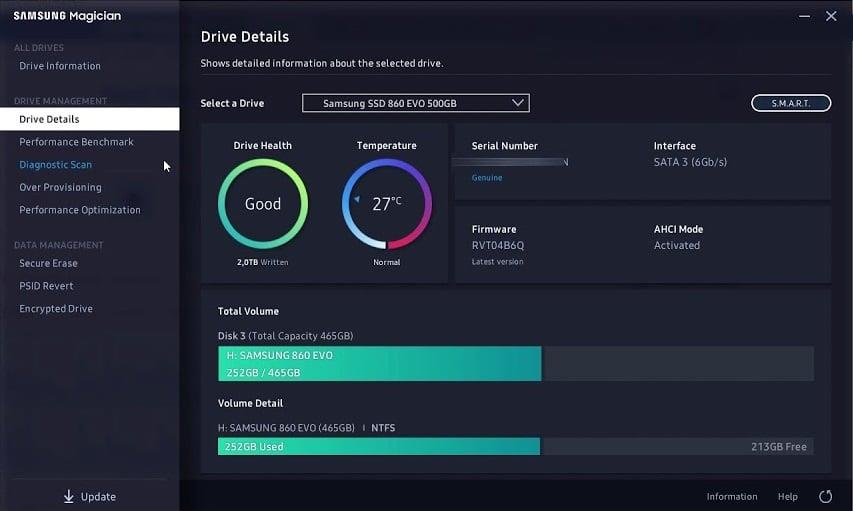
Samsung Magician เป็นหนึ่งในเครื่องมือฟรีที่ดีที่สุดในการตรวจสอบความสมบูรณ์ของ SSD เนื่องจากมีตัวบ่งชี้แบบกราฟิกอย่างง่ายเพื่อแจ้งสถานะความสมบูรณ์ของ SSD นอกจากนี้ คุณสามารถใช้ซอฟต์แวร์การเปรียบเทียบนี้เพื่อเปรียบเทียบประสิทธิภาพและความเร็วของ SSD ของคุณ
เครื่องมือนี้มีโปรไฟล์สาม โปรไฟล์เพื่อเพิ่มประสิทธิภาพ Samsung SSD ของคุณ ได้แก่ ประสิทธิภาพสูงสุด ความจุสูงสุด และความน่าเชื่อถือสูงสุด โปรไฟล์เหล่านี้มีคำอธิบายโดยละเอียดเกี่ยวกับการตั้งค่าของระบบปฏิบัติการแต่ละระบบ นอกจากนี้คุณยังสามารถตรวจสอบแบบสุ่ม และ ความเร็วในการอ่านลำดับ / เขียน นักมายากลของ Samsung ช่วยเพิ่มประสิทธิภาพการทำงานของ SSD ของคุณ และทำให้มั่นใจว่าระบบของคุณทำงานได้อย่างรวดเร็วและราบรื่น นอกจากนี้ ในการประเมินสุขภาพโดยรวมและอายุการใช้งานที่เหลืออยู่ของ SSD ของคุณ คุณสามารถตรวจสอบ TBW หรือTotal Bytes Writtenได้
คุณสมบัติหลัก:
ข้อเสีย:
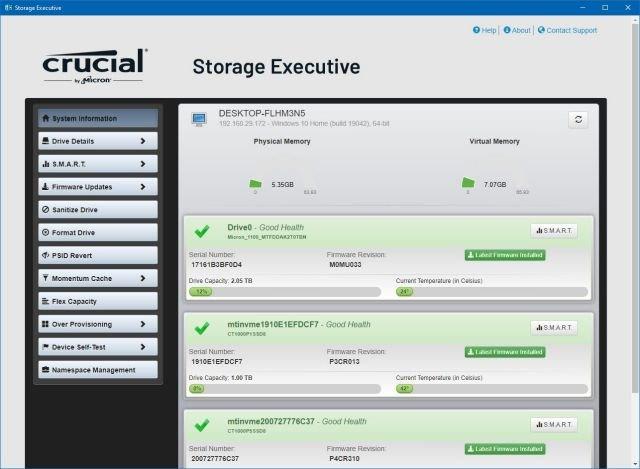
หนึ่งที่ดีที่สุด เครื่องมือฟรีในการตรวจสอบสุขภาพของ SSDเป็นสำคัญการจัดเก็บข้อมูลผู้บริหารตามที่มันจะอัปเดตเฟิร์มแว SSD และดำเนินSSD ตรวจสุขภาพ เพื่อให้มั่นใจว่าการดำเนินงาน SSD ของคุณทำงานได้ 10 ครั้งได้เร็วขึ้นที่สำคัญการจัดเก็บบริหารข้อเสนอแคชโมเมนตัม นอกจากนี้ คุณสามารถเข้าถึงข้อมูล SMARTโดยใช้เครื่องมือนี้ ผู้ใช้สามารถใช้เครื่องมือนี้เพื่อจัดการและตรวจสอบ MX-series, BX-series, M550 และ M500 SSD ที่สำคัญ
W ith ความช่วยเหลือของซอฟต์แวร์นี้คุณสามารถตั้งค่าได้อย่างง่ายดายหรือตั้งค่ารหัสผ่านการเข้ารหัสดิสก์เพื่อป้องกันการสูญหายของข้อมูลและการรักษาความปลอดภัยของข้อมูล หรือคุณสามารถใช้เพื่อลบ SSD อย่างปลอดภัย คุณจะได้รับตัวเลือกในการบันทึกข้อมูลการตรวจสอบสภาพ SSD ลงในไฟล์ ZIPและส่งไปยังทีมสนับสนุนด้านเทคนิคเพื่อทำการวิเคราะห์โดยละเอียดเกี่ยวกับไดรฟ์ของคุณ วิธีนี้จะช่วยให้คุณทราบและแก้ไขปัญหาที่อาจเกิดขึ้น
คุณสมบัติหลัก:
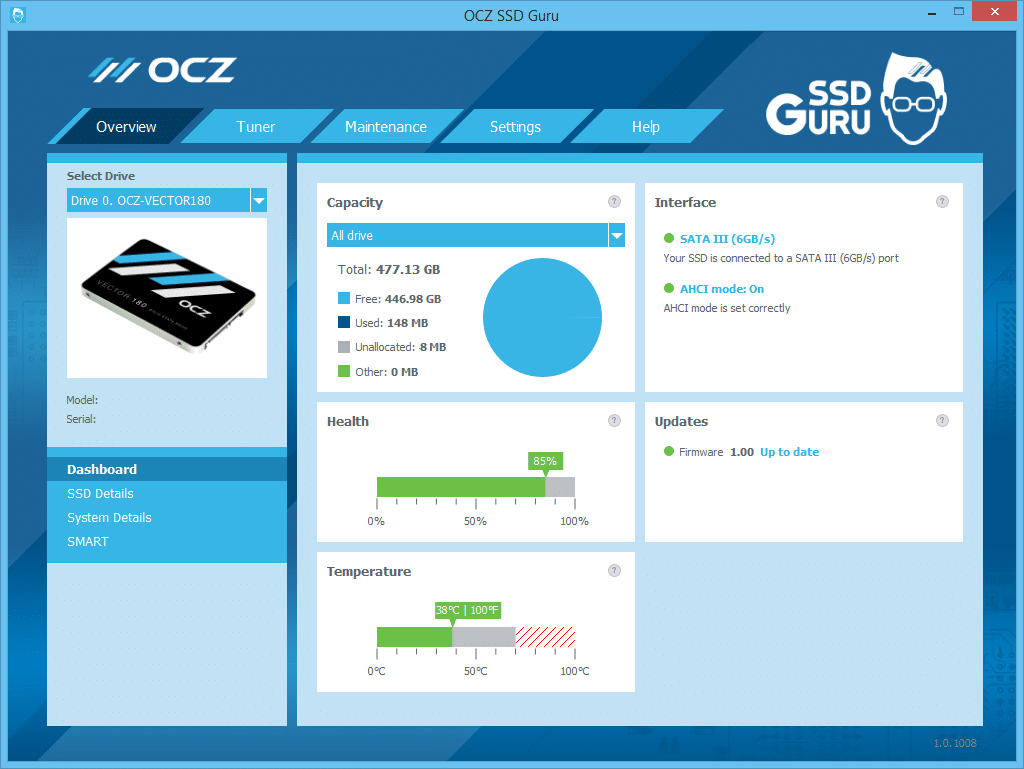
ตามชื่อที่แนะนำ ยูทิลิตี้ Toshiba SSD นั้นมีไว้สำหรับไดรฟ์ของโตชิบา นี่คืออินเทอร์เฟซผู้ใช้แบบกราฟิกหรือเครื่องมือที่ใช้GUIที่คุณสามารถใช้สำหรับจัดการ OCZ SSD ให้การตรวจสอบสภาพSSD,สถานะระบบ, อินเทอร์เฟซ, ความสมบูรณ์และอื่น ๆ อีกมากมายในแบบเรียลไทม์ มีโหมดการตั้งค่าล่วงหน้าต่างๆที่คุณสามารถเลือกได้เพื่อปรับประสิทธิภาพและประสิทธิภาพของไดรฟ์ให้เหมาะสม นอกจากนี้ หากคุณใช้ยูทิลิตี้ Toshiba SSD คุณจะตรวจสอบว่า SSD ของคุณเชื่อมต่อกับพอร์ตที่เหมาะสมหรือไม่
คุณสมบัติหลัก:
ข้อเสีย:
อ่านเพิ่มเติม: Solid-State Drive (SSD) คืออะไร?
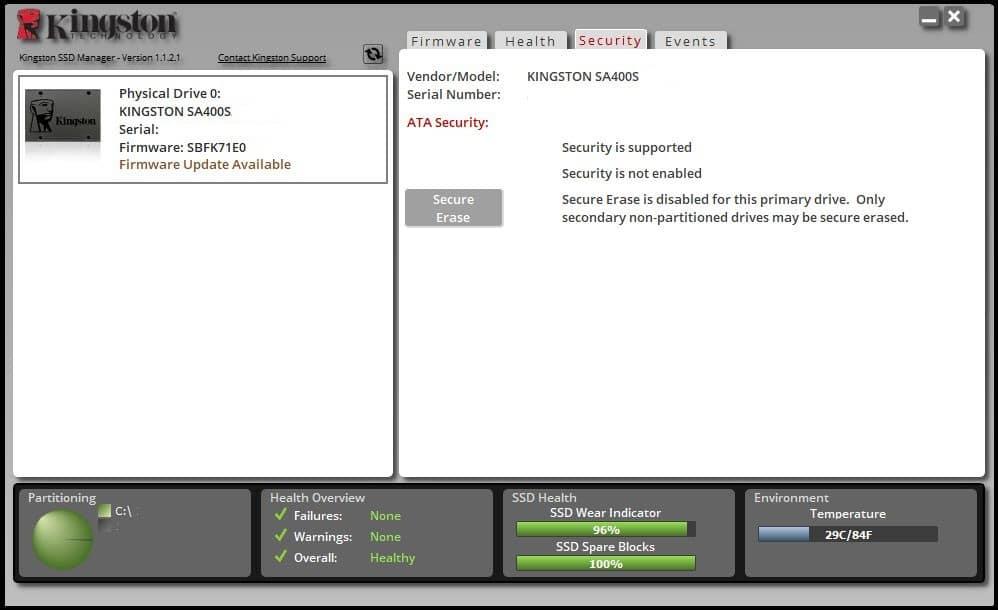
เห็นได้ชัดว่าแอปพลิเคชั่นนี้ใช้สำหรับตรวจสอบประสิทธิภาพและความสมบูรณ์ของไดรฟ์ SSD จาก Kingston คุณสามารถใช้เครื่องมือที่น่าทึ่งนี้เพื่ออัปเดตเฟิร์มแวร์ SSD ตรวจสอบการใช้ดิสก์ ตรวจสอบการจัดสรรดิสก์เกิน และอีกมากมาย นอกจากนี้ คุณสามารถลบข้อมูลออกจาก SSD ของคุณอย่างปลอดภัยและง่ายดาย
คุณสมบัติหลัก:
ข้อเสีย:
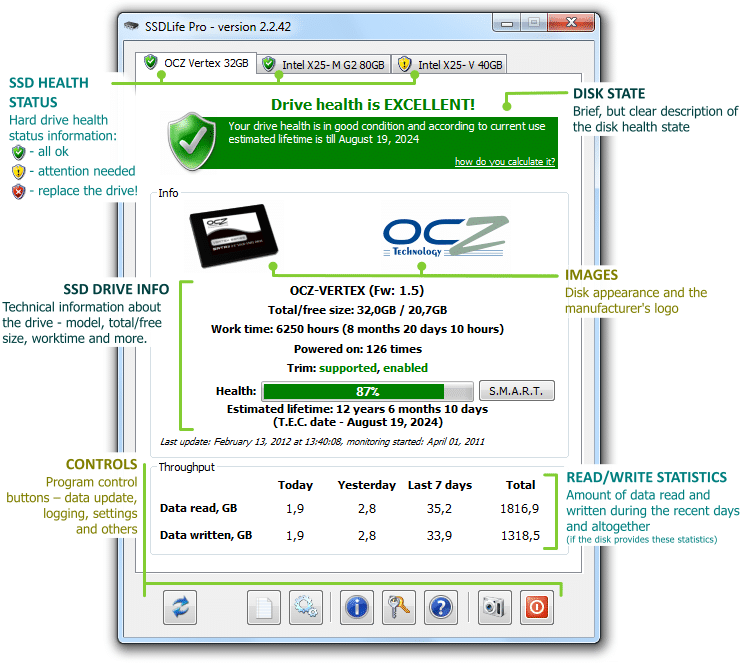
อายุการใช้งาน SSD เป็นหนึ่งในเครื่องมือฟรีที่ดีที่สุด ในการตรวจสอบความสมบูรณ์ของ SSD อายุการใช้งาน SSD ให้ภาพรวมตามเวลาจริงของ SSD และตรวจจับภัยคุกคามที่อาจเกิดขึ้นกับ SSD ของคุณ ดังนั้น คุณจะสามารถแก้ไขปัญหาเหล่านี้ได้โดยเร็วที่สุด คุณสามารถเรียนรู้ข้อมูลทั้งหมดเกี่ยวกับ SSD ของคุณได้อย่างง่ายดายเช่น จำนวนเนื้อที่ว่างบนดิสก์ ปริมาณงานทั้งหมด และอื่นๆ
คุณสมบัติหลัก:
ข้อเสีย:
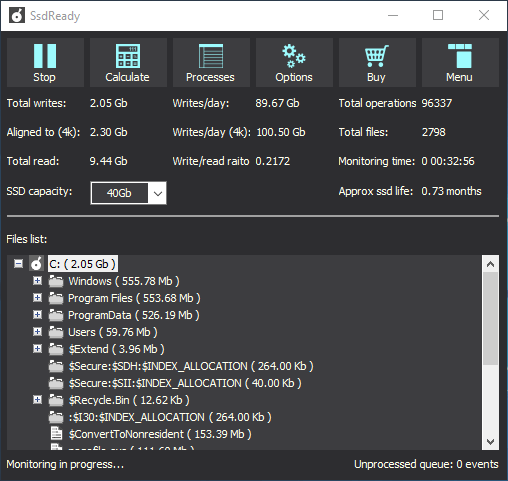
SSD Ready เป็นเครื่องมือสำคัญอีกอย่างหนึ่งสำหรับการตรวจสุขภาพ SSD เป็นประจำ ซึ่งช่วยให้คุณกำหนดอายุการใช้งาน SSD ของคุณได้ การปรับประสิทธิภาพของ SSD ให้เหมาะสมที่สุด คุณสามารถยืดอายุการใช้งานได้ เครื่องมือนี้จะสวยใช้งานง่ายและเข้าใจตามที่มีการใช้งานง่าย อินเตอร์เฟซ
มันเป็นเครื่องมือที่ต้องมีถ้าคุณต้องการที่จะติดตามการเขียนและการใช้งานรวมของ SSD ของคุณทุกวัน SSD Ready ไม่ใช้ทรัพยากรระบบของคุณมากนัก เครื่องมือนี้ทำให้การคาดการณ์อายุการใช้งาน SSD ของคุณค่อนข้างแม่นยำเพื่อให้คุณทราบเสมอว่าควรซื้อ SSD ใหม่เมื่อใด เพื่อให้คุณมีการอ่านที่ถูกต้องที่สุด SSD พร้อมติดตั้งมาพร้อมกับที่จำเป็นทั้งหมดส่วนประกอบของบุคคลที่สาม
นอกจากนี้ คุณยังได้รับตัวเลือกให้เรียกใช้เครื่องมือนี้โดยอัตโนมัติทุกครั้งที่เริ่มทำงาน Windows หรือมิฉะนั้น คุณสามารถเปิดใช้งานด้วยตนเองได้ตลอดเวลา
คุณสมบัติหลัก:
ที่แนะนำ:
เราหวังว่าคุณจะใช้ประโยชน์จากรายการเครื่องมือฟรีของเรา เพื่อตรวจสอบความสมบูรณ์ของ SSDเพื่อตรวจสอบสภาพและประสิทธิภาพโดยรวมของ SSD ของคุณ เนื่องจากเครื่องมือข้างต้นบางส่วนประเมินอายุการใช้งาน SSD ของคุณด้วย ข้อมูลนี้จะมีประโยชน์เมื่อคุณวางแผนที่จะซื้อ SSD ใหม่สำหรับระบบของคุณ หากคุณมีคำถาม / ข้อเสนอแนะใด ๆ ทิ้งไว้ในส่วนความคิดเห็นด้านล่าง
ในบทความนี้ เราจะแนะนำวิธีการกู้คืนการเข้าถึงฮาร์ดไดรฟ์ของคุณเมื่อเกิดข้อผิดพลาด มาดูกันเลย!
แวบแรก AirPods ก็ดูเหมือนหูฟังไร้สายแบบ True Wireless ทั่วไป แต่ทุกอย่างเปลี่ยนไปเมื่อค้นพบฟีเจอร์บางอย่างที่ไม่ค่อยมีใครรู้จัก
Apple ได้เปิดตัว iOS 26 ซึ่งเป็นการอัปเดตครั้งใหญ่ด้วยดีไซน์กระจกฝ้าใหม่เอี่ยม ประสบการณ์ที่ชาญฉลาดยิ่งขึ้น และการปรับปรุงแอพที่คุ้นเคย
นักศึกษาจำเป็นต้องมีแล็ปท็อปเฉพาะทางสำหรับการเรียน ไม่เพียงแต่จะต้องมีพลังเพียงพอที่จะทำงานได้ดีในสาขาวิชาที่เลือกเท่านั้น แต่ยังต้องมีขนาดกะทัดรัดและน้ำหนักเบาพอที่จะพกพาไปได้ตลอดวัน
การเพิ่มเครื่องพิมพ์ลงใน Windows 10 เป็นเรื่องง่าย แม้ว่ากระบวนการสำหรับอุปกรณ์แบบมีสายจะแตกต่างจากอุปกรณ์ไร้สายก็ตาม
อย่างที่ทราบกันดีว่า RAM เป็นส่วนประกอบฮาร์ดแวร์ที่สำคัญมากในคอมพิวเตอร์ ทำหน้าที่เป็นหน่วยความจำในการประมวลผลข้อมูล และเป็นปัจจัยที่กำหนดความเร็วของแล็ปท็อปหรือพีซี ในบทความด้านล่างนี้ WebTech360 จะแนะนำวิธีการตรวจสอบข้อผิดพลาดของ RAM โดยใช้ซอฟต์แวร์บน Windows
สมาร์ททีวีเข้ามาครองโลกอย่างแท้จริง ด้วยคุณสมบัติที่ยอดเยี่ยมมากมายและการเชื่อมต่ออินเทอร์เน็ต เทคโนโลยีได้เปลี่ยนแปลงวิธีการชมทีวีของเรา
ตู้เย็นเป็นเครื่องใช้ไฟฟ้าที่คุ้นเคยในครัวเรือน ตู้เย็นโดยทั่วไปจะมี 2 ช่อง โดยช่องแช่เย็นจะมีขนาดกว้างขวางและมีไฟที่เปิดอัตโนมัติทุกครั้งที่ผู้ใช้งานเปิด ในขณะที่ช่องแช่แข็งจะแคบและไม่มีไฟส่องสว่าง
เครือข่าย Wi-Fi ได้รับผลกระทบจากปัจจัยหลายประการนอกเหนือจากเราเตอร์ แบนด์วิดท์ และสัญญาณรบกวน แต่ยังมีวิธีชาญฉลาดบางอย่างในการเพิ่มประสิทธิภาพเครือข่ายของคุณ
หากคุณต้องการกลับไปใช้ iOS 16 ที่เสถียรบนโทรศัพท์ของคุณ นี่คือคำแนะนำพื้นฐานในการถอนการติดตั้ง iOS 17 และดาวน์เกรดจาก iOS 17 เป็น 16
โยเกิร์ตเป็นอาหารที่ยอดเยี่ยม กินโยเกิร์ตทุกวันดีจริงหรือ? เมื่อคุณกินโยเกิร์ตทุกวัน ร่างกายจะเปลี่ยนแปลงไปอย่างไรบ้าง? ลองไปหาคำตอบไปด้วยกัน!
บทความนี้จะกล่าวถึงประเภทของข้าวที่มีคุณค่าทางโภชนาการสูงสุดและวิธีเพิ่มประโยชน์ด้านสุขภาพจากข้าวที่คุณเลือก
การกำหนดตารางเวลาการนอนและกิจวัตรประจำวันก่อนเข้านอน การเปลี่ยนนาฬิกาปลุก และการปรับเปลี่ยนการรับประทานอาหารเป็นมาตรการบางประการที่จะช่วยให้คุณนอนหลับได้ดีขึ้นและตื่นนอนตรงเวลาในตอนเช้า
ขอเช่าหน่อยคะ! Landlord Sim เป็นเกมจำลองมือถือบน iOS และ Android คุณจะเล่นเป็นเจ้าของอพาร์ทเมนท์และเริ่มให้เช่าอพาร์ทเมนท์โดยมีเป้าหมายในการอัพเกรดภายในอพาร์ทเมนท์ของคุณและเตรียมพร้อมสำหรับผู้เช่า
รับรหัสเกม Bathroom Tower Defense Roblox และแลกรับรางวัลสุดน่าตื่นเต้น พวกเขาจะช่วยคุณอัพเกรดหรือปลดล็อคหอคอยที่สร้างความเสียหายได้มากขึ้น













